| Министерство образования Украины
Харьковский государственный технический университет радиоэлектроники
Кафедра
ПО
ЭВМ
Курсовой проект по дисциплине:
«Основы программирования и алгоритмические языки
»
Тема:
«Разработка программы психотестирования»
| Работу выполнила:
Ст. гр. ИПД-99-1
Пыхтина Елена
|
Руководитель:
|
| |
Работа защищена с оценкой:
|
| |
Комиссия:
Доц. Ерохин А. Л.
Доц. Четвериков Г. Г.
Проф.
Дударь З. В.
|
Харьков, 1999 г.
ХГТУРЭ
Кафедра ПО ЭВМ
Задание
на курсовую работу по дисциплине «ОП и АЯ
»
ст. гр. ИПД-99-1 Пыхтиной Елены
Тема: «Разработка программы психотестирования
»
І. Используя визуальную среду программирования Delphi, разработать программу психотестирования, которая бы посредством нескольких тестов определяла психологический портрет человека
ІІ. Система меню
Дата выдачи задания: Дата защиты:
Студент:
Руководитель:
Реферат
Данная курсовая работа содержит:
· 38 страниц;
· 1 таблицу;
· 11 иллюстраций;
· в приложении дан исходный код программы.
Ключевые слова:
КУРСОВАЯ РАБОТА, DELPHI, ИНТЕРФЕЙС, МЕНЮ, ОБЪЕКТ,ФАЙЛ, ПСИХОТЕСТ.
Содержание
Реферат........................................................................................................................ 3
Содержание................................................................................................................. 4
Введение...................................................................................................................... 5
1 Описание программы.............................................................................................. 6
1. 1 Внутренняя структура программы................................................................. 6
1. 1. 1 Хранение информации теста................................................................... 7
1. 1. 2 Хранение информации для возврата результов теста........................... 8
1. 1. 3 Описание работы программы.................................................................. 8
1. 1. 4 Инструкция для пользователя................................................................ 9
1. 3 Создание тестов. Вспомогательные программы......................................... 10
1. 3. 1 Создание теста....................................................................................... 10
Забиваем Сайты В ТОП КУВАЛДОЙ - Уникальные возможности от SeoHammer
Каждая ссылка анализируется по трем пакетам оценки: SEO, Трафик и SMM.
SeoHammer делает продвижение сайта прозрачным и простым занятием.
Ссылки, вечные ссылки, статьи, упоминания, пресс-релизы - используйте по максимуму потенциал SeoHammer для продвижения вашего сайта.
Что умеет делать SeoHammer
— Продвижение в один клик, интеллектуальный подбор запросов, покупка самых лучших ссылок с высокой степенью качества у лучших бирж ссылок.
— Регулярная проверка качества ссылок по более чем 100 показателям и ежедневный пересчет показателей качества проекта.
— Все известные форматы ссылок: арендные ссылки, вечные ссылки, публикации (упоминания, мнения, отзывы, статьи, пресс-релизы).
— SeoHammer покажет, где рост или падение, а также запросы, на которые нужно обратить внимание.
SeoHammer еще предоставляет технологию Буст, она ускоряет продвижение в десятки раз,
а первые результаты появляются уже в течение первых 7 дней.
Зарегистрироваться и Начать продвижение
1. 3. 2 Создание файла результатов................................................................ 11
2 Система меню........................................................................................................ 13
2. 1 TMainMenu..................................................................................................... 1
3
2. 1. 1 События................................................................................................. 14
2. 1. 2 Вложенные меню................................................................................... 14
2. 1. 3 Дополнительные возможности............................................................. 15
2. 2 TPopupMenu.................................................................................................. 17
2. 3 Пример программы....................................................................................... 18
Выводы..................................................................................................................... 23
Список литературы.................................................................................................. 24
Приложение А.......................................................................................................... 25
Введение
Психология – великая наука. Она позволяет узнать о человеке ВСЕ. Для получения такой информации используются психологические тесты – исследуемому задаются вопросы и предлагаются варианты ответов. Он выбирает тот, который по смыслу ближе всех к его мнению. В конце теста ответы анализируются: каждому варианту присвоено некоторое количество баллов; они подсчитываются и в зависимости от общего счета получается результат.
Такие методы психологических исследований применяются довольно давно. Но в век компьютеров и всеобщего доступа к ним все чаще для тестирования стали применяться ЭВМ. Специализированная программа задает вопросы, принимает ответы, подсчитывает баллы и выдает результат. В Интернете имеются сайты, где все желающие могут узнать степень своей уверенности в себе, агрессивности, организованности и многое другое. Подобные программы существуют и для локальных ПК, не подключенных ни к каким сетям.
В данной курсовой работе представлена система психотестирования SuperPsy, разработанная в системе программирования Borland Delphi. В нее входит три теста, ответив на которые, человек получает обширные сведения о своем характере.
Сервис онлайн-записи на собственном Telegram-боте
Попробуйте сервис онлайн-записи VisitTime на основе вашего собственного Telegram-бота:
— Разгрузит мастера, специалиста или компанию;
— Позволит гибко управлять расписанием и загрузкой;
— Разошлет оповещения о новых услугах или акциях;
— Позволит принять оплату на карту/кошелек/счет;
— Позволит записываться на групповые и персональные посещения;
— Поможет получить от клиента отзывы о визите к вам;
— Включает в себя сервис чаевых.
Для новых пользователей первый месяц бесплатно.
Зарегистрироваться в сервисе
В системе тесты не стационарны – можно создать файлы с другими тестами и пользоваться ними. Для создания файлов тестов имеются две утилитные программы, которые также описаны в работе.
Программа имеет некоторые элементы художественного оформления, что важно, если учесть специальность автора – ИПД.
1 Описание программы
В данной курсовой работе представлена программа для психотестирования, которая содержит три теста; она создает психологический портрет человека, ответившего на все вопросы тестов.
Кроме программы для тестирования курсовая работа включает в себя две программы для создания файлов тестов (все тесты, а также их результаты, используемые программой психотестирования, содержатся в отдельных файлах, что упрощает усовершенствование системы тестиривания).
Проект Delphi называется SuperPsy. Он содержит три формы и один программный модуль, в котором описаны основные пользовательские типы и переменные, используемые в программе тестирования, а также в программах создания тестов. Все модули программы приведены в табл. 1. 1.
Таблица 1.1 Программные модули Delphi, составляющие программу
| Имя модуля
|
Форма
|
Функции, которые выполняет
|
| Mainfrm
|
FrmMain
|
Здесь описано окно программы, которое видит пользователь сразу после ее запуска. Размещены процедуры выбора нужного теста.
|
| Testfrm
|
FrmTest
|
Окно тестирования – окно, на котором появляются вопросы и варианты ответов. В этом модуле размещены процедуры загрузки тестов.
|
| Resfrm
|
FrmRes
|
Это окно служит для вывода результата тестирования. Модуль не содержит важных процедур.
|
| TestTypes
|
Нет
|
В этом модуле собраны типы для описания тестов. Он общий для всех трех программ пакета.
|
Для хранения информации теста (тексты вопросов, варианты ответов и т. п.) используется пользовательский тип TTest:
TTest=record
text:string[255]; {текст вопроса}
quest:array[1..3] of string[100]; {варианты}
count:array[1..3] of byte; {очки за вариант}
end;
В такой записи хранится один вопрос. Весь тест содержится в массиве записей. При сохранении теста на диске используется типизированный файл этого типа.
Программа создания тестов – TestCreator тоже использует этот тип.
Подобно информации о тестах, информация результатов тоже хранится в записях. Тип называется TResult:
TResult=record
min,max:integer; {кол-во баллов}
text:array[1..1000] of char; {текст результата}
end;
Подобно вопросам, результаты хранятся в массивах; для сохранения на диске используются типизированные файлы.
На форме frmMain размещены кнопки SpeedButton, у которых свойство Flat установлено в «истину». Благодаря этому они прозрачны. Надписи, которые находятся на этих кнопках, на самом деле взяты из графических файлов.
Нажатие на любую кнопку вызывает соответствующий обработчик события, который, в свою очередь, присваивает глобальной переменной testfilename:string, описанной в модуле TestTypes, имя файла теста, а потом запукает процедуру RunTest, показывающую форму frmTest.
Дальше работают процедуры модуля этой формы. Процедура Load, описанная как метод, загружает из файла теста очередной вопрос с вариантами. Обработчик события нажатия кнопки «Далее» проверяет наличие еще вопросов в файле и в случае позитивного ответа вызывает Load, в противном случае – грузит из файла результатов нужную запись в Label1 формы вывода результатов frmRes. После этого прячет окно тестирования и показывает результат.
Устройство программ создания тестов и результатов не нуждается в описании.
1. 1. 4
Инструкция для пользователя
Исполняемый файл программы называется SuperPsy.еxe. Запустив его, пользователь увидит окно, приглашающее выбрать нужный тест. Это окно показано на рис. 1. 1

Рисунок 1. 1 – Первое окно программы (форма
frmMain)
Здесь, на фоне неба как-бы «висят» названия тестов. При движении курсора мышки по кнопке, она приподнимается над общим фоном, как показано на рис. 1.1 Щелкнув левой кнопкой мыши, тестируемый выбирает интересующий его тест и попадает в окно тестирования, показанное на рис. 1. 2, стр. 10. Чтобы ответить на вопрос, достаточно щелкнуть на правильном с точки зрения пользователя варианте ответа (при этом все варианты тут-же заблокируются и станет доступной кнопка «Далее»). Для перехода к следующему вопросу надо нажать кнопку «Далее».
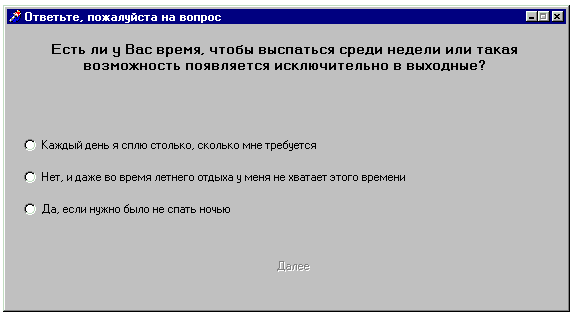
Рисунок 1. 2 – Окно тестирования
Как уже было сказано выше, в курсовую работу входят также две утилиты – для создания тестов и результатов к ним. Первая называется TestCreator, а вторая – ResCreator, ТС и RC.
Программа ТС имеет единственное (если не считать диалоговых открытия и сохранения файла) окно. Оно представлено на рис. 1. 3, стр. 11.
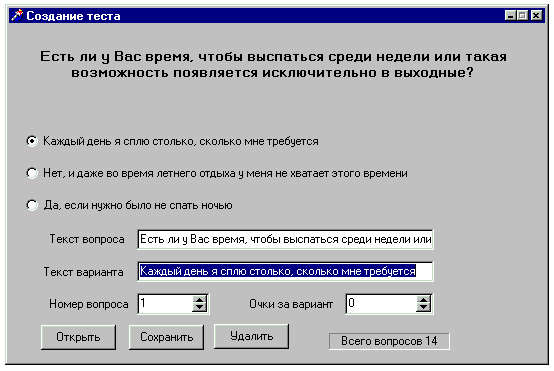
Рисунок 1. 3 – Окно программы ТС
При запуске вместо текста вопроса написана строка «Текст вопроса», а вместо вариантов ответов – «Вариант1 (2,3)». Мышкой можно выбирать «радиобаттон», а потом вводить в поле «текст варианта» нужный вариант.
Для этого предназначена утилитная программа RC. (Result Creator). После запуска этой программы выводится окно, представленное на рис. 1. 4, стр. 12.
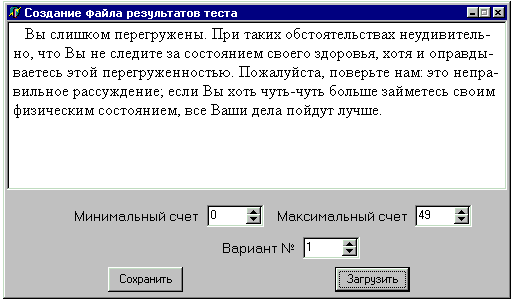 Рисунок 1. 4 – Окно программы
Result Creator
Рисунок 1. 4 – Окно программы
Result Creator
Как видно из рис. 1. 4, текст результата вводится в окне ввода типа Memo. В верхние спинэдиты помещается минимальное и максимальное количесиво очков, которые должен набрать тестируемый, чтобы высветился именно этот вариант результатов. Спинэдит «Вариант № » показывает, над каким вариантом результата ведется работа. Кнопки «Сохранить» и «Загрузить» вызывают стандартные диалоговые окна Windows для, соответственно, сохранения и загрузки файла результатов.
Сохраняя файл результатов, желательно давать ему расширение RTS.
2 Система меню
Среда программирования Borland Delphi имеет два компонента для создания меню: TMainMenu и TPopupMenu. Они делают программирование меню приложений несложной задачей. В данной курсовой работе будут описаны способы создания меню с обеими компонентами, а также представлены примеры программ.
2. 1 TMa
inMenu

На панели инструментов этот компонент помечен значком: . Для того, чтобы создать меню, поместите компонент на форму, а потом щелкните по нему два раза левой кнопкой мышки. Появится специальное окно для ввода пунктов меню, пример которого представлен на рис. 2. 1.
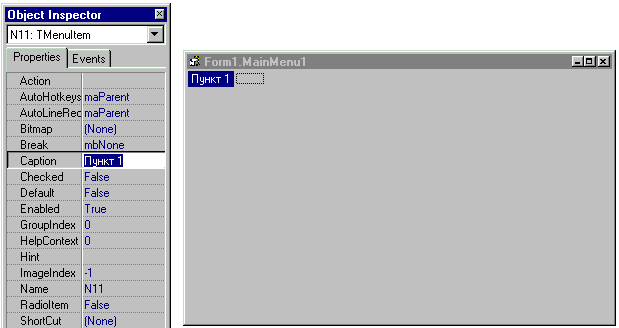
Рисунок 2. 1 – Окно для ввода меню
На рис. 2.1 показано окно для ввода пунктов меню, а также часть инспектора объектов со свойством Caption, которому нужно присвоить строку меню. Кроме того, можно изменить свойство Name.
Чтобы программа реагировала на выбор пункта меню, нужно создать специальный обработчик события, который будет вызываться каждый раз при щелчке мышки по пункту или при нажатии клавиши «ENTER».
Вставить обработчик события выбора меню можно несколькими способами: двойной щелчек по пункту на окне редактирования меню, на форме; можно, в крайнем случае, назначить событие на странице «Events» инспектора объектов.
Такие меню широко применяются во многих приложениях Windows и не только. Выбирая пункт меню, пользователь попадает в другое меню (как правило, расположенное вертикально) и может выбирать там.
После ввода пункта горизонтального меню, оно принимает вид:

Рисунок 2. 2 – Вложенное меню
Теперь можно выделить мышкой пункт вложенного меню и вводить его параметры, как и для главного.
Вложенным меню, в свою очередь, можно также назначать вложенные. Самый удобный способ – нажать правую кнопку мышки и выбрать из появившегося меню пункт «Create Submenu». После этих манипуляций наше меню примет такой вид, как показано на рис. 2. 3.
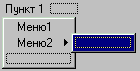
Рисунок 2. 3 – Вложенные меню второго уровня
Создавать вложенные меню Windows позволяет до бесконечности (на практике – сколько хватит памяти или пока не надоест).
Вместо обычного выполнения действия при выборе пункта меню, можно сделать так, чтобы он отмечался «птичкой» (Рис. 2. 4). В этом случае данный пункт действует подобно элементу интерфейса CheckBox. Чтобы в программе узнать, «включен» ли пункт, надо проверить свойство Checked.

Рисунок 2. 4 – Меню, отмеченное “птичкой”
Во многих приложениях также применяется возможность закрытия доступа к определенному пункту меню, есло в данный момент он не может выполнится. Для этого служит свойство Enabled. Оно, как и Checked, имеет тип Boolean.
На рис. 2.4 видно, что пункт «Меню2» выделен жирным шрифтом. Это результат установки еще одного логического свойства объекта – Default.
Еще одна важная возможность – вставка разделительной линии. На рис. 2.5 (стр. 16) она размещена между «Меню1» и «Меню2»:
Рисунок 2. 5 –
Меню с разделительной линией
Эту «примочку» используют в основном для отдления различных типов действия, вызываемого меню, например, часто в меню «Файл» помещают список нескольких открывавшихся ранее файлов, отделенный от остального меню такими линиями. Прекрасным примером использования разделительных линий также может служить меню «Файл» программы Microsoft Word. Оно приведено для наглядности на рис. 2. 6.
Рисунок 2. 6 – Меню «Файл»
Word'a
Одной из самых удобных возможностей системы меню является возможность использования клавиш быстрого доступа, например, в меню на рис. 2. 6 при одновременном нажатии клавиш Ctrl и Р текущий документ отправлется на печать. И не нужно отвлекаться, тратить время, снимать руку с клавиатуры…
Рассматриваемый нами компонент TMainMenu также обладает возможностью назначения клавиш быстрого доступа. Для этого служит свойство ShortCut.
В инспекторе объектов оно имеет раскрывающийся список, из которого можно выбрать нужную комбинацию клавиш. Пример такого списка представлен на рис. 2. 7.
Рисунок 2. 7. –
Раскрывающийся список комбинаций клавиш быстрого доступа
Если кому-то захочется сделать уж очень «крутую» программу, тут ему поможет возможность вставки картинок.
2. 2
TPopupMenu
 Это всплывающее меню, оно вызывается нажатием правой кнопки мыши. В палитре компонентов его значок такой: . Как и MainMenu, этот компонент следует поместить на форму, для редактирования два раза щелкнуть. Во всем, что касается создания пунктов, этот компонент идентичен MainMenu. Ну, разве что, сразу строится вертикальное меню. Это всплывающее меню, оно вызывается нажатием правой кнопки мыши. В палитре компонентов его значок такой: . Как и MainMenu, этот компонент следует поместить на форму, для редактирования два раза щелкнуть. Во всем, что касается создания пунктов, этот компонент идентичен MainMenu. Ну, разве что, сразу строится вертикальное меню.
Для того, чтобы меню «всплывало», нужно в свойстве PopupMenu формы указать его (меню) имя.
2. 3 Пример программы
Ниже будут представлены примеры программ, использующие такие компоненты, как меню. Кроме исходного кода будут иллюстрации.
Пример представляет собой несложную программу, позволяющую просматривать и редактировать текстовые файлы. Окно этой программы показано на рис. 2. 8.
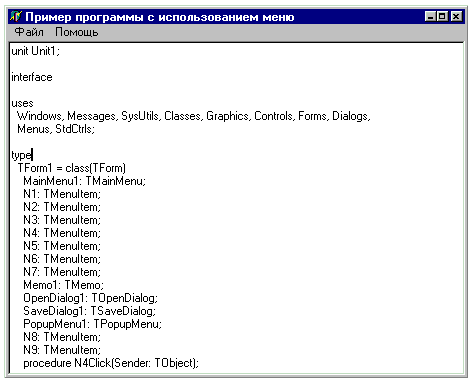
Рисунок 2. 8 – Окно программы-примера
Ниже будет представлен листинг программы:
unit Unit1;
{Главный модуль программы}
interface
uses
Windows, Messages, SysUtils, Classes, Graphics, Controls, Forms, Dialogs, Menus, StdCtrls;
type
TForm1 = class(TForm)
MainMenu1: TMainMenu; {Главное меню}
N1: TMenuItem; {Меню “Файл”}
N2: TMenuItem; {Меню “Открыть”}
N3: TMenuItem; {Меню “Сохранить”}
N4: TMenuItem; {Меню “Выход”}
N5: TMenuItem; {Разделительная линия}
N6: TMenuItem; {Меню “Помощь”}
N7: TMenuItem; {Меню “О программе”}
Memo1: TMemo;
OpenDialog1: TOpenDialog;
SaveDialog1: TSaveDialog;
PopupMenu1: TPopupMenu; {Всплывающее меню}
procedure N4Click(Sender: TObject);
procedure N7Click(Sender: TObject);
procedure N2Click(Sender: TObject);
procedure N3Click(Sender: TObject);
private
{ Private declarations }
public
{ Public declarations }
end;
var
Form1: TForm1;
implementation
uses Unit2;
{$R *.DFM}
procedure TForm1.N4Click(Sender: TObject);
begin
close;
end;
procedure TForm1.N7Click(Sender: TObject);
begin
aboutbox.show
end;
procedure TForm1.N2Click(Sender: TObject);
begin
if opendialog1.Execute then memo1.Lines.LoadFromFile(opendialog1.filename)
end;
procedure TForm1.N3Click(Sender: TObject);
begin
if savedialog1.Execute then memo1.Lines.SaveToFile(savedialog1.filename)
end;
end.
unit Unit2;
{Модуль, описывающий окно “О программе”}
interface
uses Windows, SysUtils, Classes, Graphics, Forms, Controls, StdCtrls, Buttons, ExtCtrls;
type
TAboutBox = class(TForm)
Panel1: TPanel;
ProgramIcon: TImage;
ProductName: TLabel;
Comments: TLabel;
OKButton: TButton;
procedure OKButtonClick(Sender: TObject);
private
{ Private declarations }
public
{ Public declarations }
end;
var
AboutBox: TAboutBox;
implementation
{$R *.DFM}
procedure TAboutBox.OKButtonClick(Sender: TObject);
begin
Hide
end;
end.
Данная программа демонстрирует использование меню. Она имеет главное меню и всплывающее, которое появляется при нажатии правой кнопки мышки. Меню снабжены клавишами быстрого доступа, используется разделительная линия.
Меню «Открыть», «Сохранить», «Выход» и «О программе» снабжены клавишами быстрого доступа. Всплывающее меню, имеющее два пункта – «Открыть» и «Сохранить». При их нажатии вызываются события соотвутствующих пунктов главного меню.
Выводы
В данной курсовой работе разработана система для психотестирования на Borland Delphi 5. 0. Кроме основной программы, созданы две утилитные – для создания тестов, которые хранятся в отдельных файлах.
В процессе составления программы детально были изучены основные объекты графического интерфейсa Windows.
В процессе выполнения второй части курсовой работы были детально изучены компоненты, позволяющие создавать систему меню. При рассмотрении этих компонентов приведена программа-пример.
Список литературы
1. Культин Н.
Delphi 4.
Программирование на
Object Pascal. BHV,
Санкт-Петербург, 1999. – 480 с., ил.
2. Дэн Оузьер и др.
Delphi 3.
Освой самостоятельно. М.: “Издательство БИНОМ”, 1998 г. – 560 с.: ил.
3. Бондарев В. М., Рублинецкий В. И., Качко Е. Г. Основы программирования. Харьков: Фолио; Ростов н/Д: Феникс, 1998 – 368 с.
Приложение А
Листинг программы.
unit Mainfrm;
interface
uses
Windows, Messages, SysUtils, Classes, Graphics, Controls, Forms, Dialogs,
Buttons, ExtCtrls, TestTypes;
type
TfrmMain = class(TForm)
Image1: TImage;
SpeedButton1: TSpeedButton;
SpeedButton2: TSpeedButton;
Image2: TImage;
SpeedButton3: TSpeedButton;
procedure runtest;
procedure SpeedButton1Click(Sender: TObject);
procedure SpeedButton2Click(Sender: TObject);
procedure SpeedButton3Click(Sender: TObject);
procedure FormClose(Sender: TObject; var Action: TCloseAction);
private
{ Private declarations }
public
end;
var
frmMain: TfrmMain;
testcount:integer;
implementation
uses Testfrm;
{$R *.DFM}
procedure tfrmmain.runtest;
var f:file of ttest;
begin
frmmain.hide;
assignfile(f,testfilename);
try
reset(f);
except
showmessage('Файл теста не найден!');
exit
end;
testnum:=1;
while not eof(f) do begin
try
read(f,test[testnum]);
inc(testnum);
except
showmessage('Ошибка в файле теста');
frmmain.show;
exit
end
end;
closefile(f);
frmTest.show;
end;
procedure TfrmMain.SpeedButton1Click(Sender: TObject);
begin
testfilename:='Time.tst';
runtest
end;
procedure TfrmMain.SpeedButton2Click(Sender: TObject);
begin
testfilename:='Agress.tst';
runtest
end;
procedure TfrmMain.SpeedButton3Click(Sender: TObject);
begin
testfilename:='health.tst';
runtest
end;
procedure TfrmMain.FormClose(Sender: TObject; var Action: TCloseAction);
begin
if messagedlg('Вы действительно хотите выйти?',mtwarning,[mbyes,mbno],0)=mrno then action:=canone
end;
end.
unit Testfrm;
interface
uses
Windows, Messages, SysUtils, Classes, Graphics, Controls, Forms, Dialogs,
ExtCtrls, StdCtrls, Buttons, testtypes;
type
TfrmTest = class(TForm)
Image1: TImage;
rb1: TRadioButton;
rb2: TRadioButton;
rb3: TRadioButton;
Label1: TLabel;
SpeedButton1: TSpeedButton;
procedure load;
procedure rb1Click(Sender: TObject);
procedure rb2Click(Sender: TObject);
procedure rb3Click(Sender: TObject);
procedure FormActivate(Sender: TObject);
procedure SpeedButton1Click(Sender: TObject);
procedure FormClose(Sender: TObject; var Action: TCloseAction);
private
{ Private declarations }
public
defque:byte;
end;
var
frmTest: TfrmTest;
implementation
{$R *.DFM}
uses mainfrm, Resfrm;
procedure tfrmtest.load;
begin
label1.caption:=test[defque].text;
rb1.Caption:=test[defque].quest[1];
rb2.Caption:=test[defque].quest[2];
rb3.Caption:=test[defque].quest[3];
speedbutton1.enabled:=false;
rb1.Enabled:=true;
rb2.Enabled:=true;
rb3.Enabled:=true;
rb1.Checked:=false;
rb2.Checked:=false;
rb3.Checked:=false;
if rb3.caption='' then rb3.hide else rb3.Show
end;
procedure TfrmTest.FormActivate(Sender: TObject);
begin
testcount:=0;
defque:=1;
load
end;
procedure TfrmTest.rb1Click(Sender: TObject);
begin
speedbutton1.Enabled:=true;
rb1.Enabled:=false;
rb2.Enabled:=false;
rb3.Enabled:=false;
inc(testcount,test[defque].count[1])
end;
procedure TfrmTest.rb2Click(Sender: TObject);
begin
speedbutton1.Enabled:=true;
rb1.Enabled:=false;
rb2.Enabled:=false;
rb3.Enabled:=false;
inc(testcount,test[defque].count[2])
end;
procedure TfrmTest.rb3Click(Sender: TObject);
begin
speedbutton1.Enabled:=true;
rb1.Enabled:=false;
rb2.Enabled:=false;
rb3.Enabled:=false;
inc(testcount,test[defque].count[3])
end;
procedure TfrmTest.SpeedButton1Click(Sender: TObject);
var f:file of TResult;
r:tresult;
begin
inc(defque);
if defque=testnum then begin
assignfile(f,copy(testfilename,1,length(testfilename)-3)+'rts');
reset(f);
while not eof(f) do begin
read(f,r);
if testcount in [r.min..r.max] then begin
frmres.label1.Caption:=r.text;
break
end
end;
closefile(f);
frmtest.hide;
frmres.show;
end;
load
end;
procedure TfrmTest.FormClose(Sender: TObject; var Action: TCloseAction);
begin
frmmain.show;
action:=cahide
end;
end.
unit Resfrm;
interface
uses
Windows, Messages, SysUtils, Classes, Graphics, Controls, Forms, Dialogs,
StdCtrls;
type
TfrmRes = class(TForm)
Label1: TLabel;
Button1: TButton;
procedure Button1Click(Sender: TObject);
procedure FormClose(Sender: TObject; var Action: TCloseAction);
private
{ Private declarations }
public
{ Public declarations }
end;
var
frmRes: TfrmRes;
implementation
uses Mainfrm;
{$R *.DFM}
procedure TfrmRes.Button1Click(Sender: TObject);
begin
frmres.hide;
frmmain.show
end;
procedure TfrmRes.FormClose(Sender: TObject; var Action: TCloseAction);
begin
action:=cahide;
frmmain.show
end;
end.
unit TestTypes;
interface
type
TTest=record
text:string[255];
quest:array[1..3] of string[100];
count:array[1..3] of byte;
end;
var
testfilename: string;
test:array[1..100] of ttest;
testnum:byte;
implementation
end.
Листинг программы ТС:
unit Mainfrm;
interface
uses
Windows, Messages, SysUtils, Classes, Graphics, Controls, Forms, Dialogs,
StdCtrls, Spin, TestTypes;
type
TfrmMain = class(TForm)
rb1: TRadioButton;
rb2: TRadioButton;
rb3: TRadioButton;
Edit1: TEdit;
Label1: TLabel;
SpinEdit1: TSpinEdit;
Label2: TLabel;
Edit2: TEdit;
Label3: TLabel;
Label4: TLabel;
Button1: TButton;
Button2: TButton;
SaveDialog1: TSaveDialog;
OpenDialog1: TOpenDialog;
StaticText1: TStaticText;
Label5: TLabel;
SpinEdit2: TSpinEdit;
Button3: TButton;
procedure Button2Click(Sender: TObject);
procedure Button1Click(Sender: TObject);
procedure FormCreate(Sender: TObject);
procedure Edit1Change(Sender: TObject);
procedure Edit2Change(Sender: TObject);
procedure rb1Click(Sender: TObject);
procedure rb2Click(Sender: TObject);
procedure rb3Click(Sender: TObject);
procedure SpinEdit1Change(Sender: TObject);
procedure SpinEdit2Change(Sender: TObject);
procedure Button3Click(Sender: TObject);
private
{ Private declarations }
public
variant:^tradiobutton;
nq:byte;
end;
var
frmMain: TfrmMain;
implementation
{$R *.DFM}
procedure TfrmMain.Button2Click(Sender: TObject);
var f:file of TTest;
i:byte;
begin
if savedialog1.execute then begin
assignfile(f,savedialog1.Filename);
rewrite(f);
for i:=1 to testnum do write(f,test[i]);
closefile(f)
end
end;
procedure TfrmMain.Button1Click(Sender: TObject);
var f:file of ttest;
begin
if opendialog1.execute then begin
assignfile(f,opendialog1.Filename);
reset(f);
testnum:=1;
while not eof(f) do begin
read(f,test[testnum]);
inc(testnum)
end;
statictext1.Caption:='Всего вопросов '+inttostr(testnum);
closefile(f);
spinedit1.value:=1;
spinedit1change(sender)
end
end;
procedure TfrmMain.FormCreate(Sender: TObject);
var i:byte;
begin
testnum:=1;
variant:=@rb1;
nq:=1;
for i:=1 to 100 do begin
test[i].quest[1]:='Вариант1';
test[i].quest[2]:='Вариант2';
test[i].quest[3]:='Вариант3';
test[i].count[1]:=0;
test[i].count[2]:=0;
test[i].count[3]:=0;
test[i].text:='Текст вопроса'
end;
end;
procedure TfrmMain.Edit1Change(Sender: TObject);
begin
label2.Caption:=edit1.Text;
test[spinedit1.value].text:=edit1.text
end;
procedure TfrmMain.Edit2Change(Sender: TObject);
begin
variant^.Caption:=edit2.Text;
test[spinedit1.value].quest[nq]:=edit2.text
end;
procedure TfrmMain.rb1Click(Sender: TObject);
begin
variant:=@rb1;
nq:=1;
edit2.Text:=rb1.Caption;
spinedit2.Value:=test[spinedit1.Value].count[1];
edit2.SetFocus
end;
procedure TfrmMain.rb2Click(Sender: TObject);
begin
variant:=@rb2;
nq:=2;
edit2.Text:=rb2.Caption;
spinedit2.Value:=test[spinedit1.Value].count[2];
edit2.SetFocus
end;
procedure TfrmMain.rb3Click(Sender: TObject);
begin
variant:=@rb3;
nq:=3;
edit2.Text:=rb3.Caption;
spinedit2.Value:=test[spinedit1.Value].count[3];
edit2.SetFocus
end;
procedure TfrmMain.SpinEdit1Change(Sender: TObject);
begin
if spinedit1.value>testnum then begin
inc(testnum);
statictext1.caption:='Всего вопросов '+inttostr(testnum)
end;
label2.Caption:=test[spinedit1.value].text;
rb1.Caption:=test[spinedit1.value].quest[1];
rb2.Caption:=test[spinedit1.value].quest[2];
rb3.Caption:=test[spinedit1.value].quest[3];
rb1.Checked:=true;
variant:=@rb1;
edit1.Text:=test[spinedit1.value].text;
edit2.text:=test[spinedit1.value].quest[1];
edit2.setfocus
end;
procedure TfrmMain.SpinEdit2Change(Sender: TObject);
begin
test[spinedit1.value].count[nq]:=spinedit2.value
end;
procedure TfrmMain.Button3Click(Sender: TObject);
var i:byte;
begin
if spinedit1.value=testnum then begin
dec(testnum);
spinedit1.value:=spinedit1.value-1;
exit
end;
if testnum=1 then exit;
for i:=spinedit1.value to testnum-1 do test[i]:=test[i+1];
dec(testnum);
spinedit1change(sender);
statictext1.Caption:='Всего вопросов '+inttostr(testnum)
end;
end.
Листинг программы RС:
unit Mainfrm;
interface
uses
Windows, Messages, SysUtils, Classes, Graphics, Controls, Forms, Dialogs,
testtypes, StdCtrls, Spin;
type
TfrmMain = class(TForm)
Memo1: TMemo;
SpinEdit1: TSpinEdit;
Label1: TLabel;
SpinEdit2: TSpinEdit;
Label2: TLabel;
Button1: TButton;
Button2: TButton;
SpinEdit3: TSpinEdit;
Label3: TLabel;
OpenDialog1: TOpenDialog;
SaveDialog1: TSaveDialog;
procedure Button1Click(Sender: TObject);
procedure Button2Click(Sender: TObject);
procedure SpinEdit1Change(Sender: TObject);
procedure SpinEdit2Change(Sender: TObject);
procedure Memo1Change(Sender: TObject);
procedure FormCreate(Sender: TObject);
procedure SpinEdit3Change(Sender: TObject);
private
{ Private declarations }
public
res:array[1..100] of tresult;
varnum:byte;
no:boolean;
end;
var
frmMain: TfrmMain;
implementation
{$R *.DFM}
procedure TfrmMain.Button1Click(Sender: TObject);
var f:file of tresult;
i:byte;
begin
if savedialog1.execute then begin
assignfile(f,savedialog1.filename);
rewrite(f);
for i:=1 to varnum-1 do write(f,res[i]);
closefile(f)
end
end;
procedure TfrmMain.Button2Click(Sender: TObject);
var f:file of tresult;
begin
if opendialog1.execute then begin
assignfile(f,opendialog1.filename);
reset(f);
varnum:=1;
while not eof(f) do begin
read(f,res[varnum]);
inc(varnum)
end;
memo1.text:=res[1].text;
spinedit1.value:=res[1].min;
spinedit2.value:=res[1].max;
spinedit3.value:=1;
closefile(f)
end
end;
procedure TfrmMain.SpinEdit1Change(Sender: TObject);
begin
if no then exit;
res[spinedit3.value].min:=spinedit1.value;
if spinedit2.value<spinedit1.value then spinedit2.value:=spinedit1.value
end;
procedure TfrmMain.SpinEdit2Change(Sender: TObject);
begin
if no then exit;
res[spinedit3.value].max:=spinedit2.value;
end;
procedure TfrmMain.Memo1Change(Sender: TObject);
var i:integer;
begin
if not no then for i:=1 to length(memo1.text) do res[spinedit3.value].text[i]:=memo1.text[i]
end;
procedure TfrmMain.FormCreate(Sender: TObject);
begin
varnum:=1;
no:=false
end;
procedure TfrmMain.SpinEdit3Change(Sender: TObject);
begin
no:=true;
if varnum<spinedit3.value then varnum:=spinedit3.value;
memo1.text:=res[spinedit3.value].text;
spinedit1.value:=res[spinedit3.value].min;
spinedit2.value:=res[spinedit3.value].max;
no:=false;
memo1.SetFocus
end;
end.
|